git远程操作,推送【push】,拉取【pull】,忽略特殊文件,配置别名,标签管理
前言:
大家如果没有看过前几章git的基础操作的话,推荐先看一下,看完再来看这个远程操作,这样会对git有一个深的理解~~
接下来我们对本章的正题:
Git是一款分布式版本控制系统,它允许团队协同开发并追踪代码变更。远程操作是Git中的一个重要概念,它使得开发者能够在不同计算机之间共享和同步代码。这里也不多介绍,可以到百度上面自行寻找~~
本教程使用的是码云(gitee.com)来演示
新建远程仓库克隆
- 首先就是要先注册一个自己的账号
- 然后新建仓库
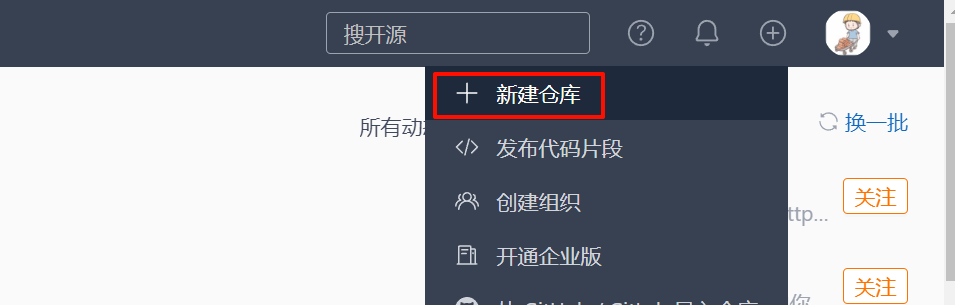
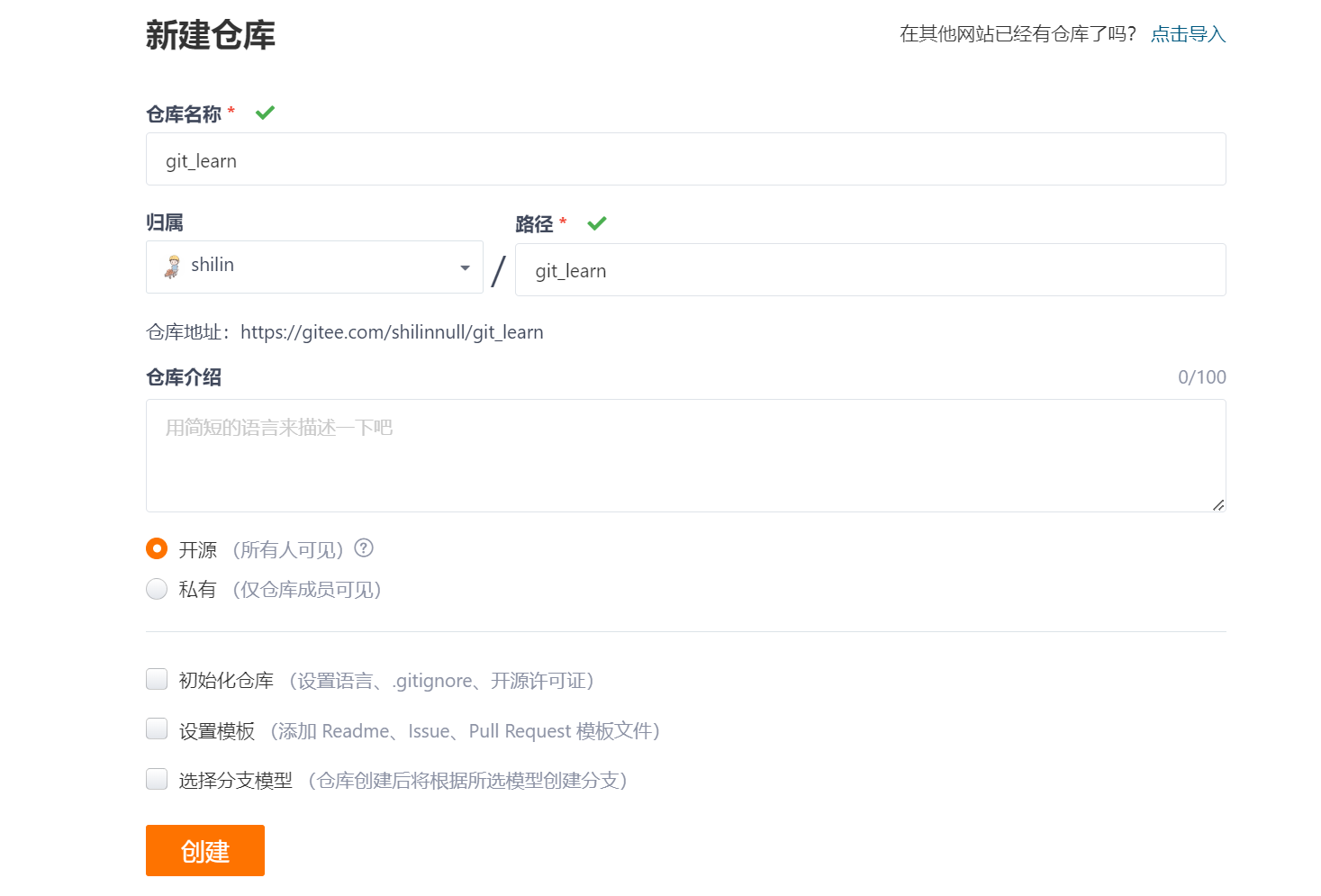
-
这里有两种方法来clone仓库到本地,一个是
https一个是ssh -
我们不使用
https,原因是https比较简单- 首先就是配置用户名和邮箱然后(这里配置命令在初始git操作就讲述了)然后直接使用这个命令
git clone 复制的仓库链接
- 首先就是配置用户名和邮箱然后(这里配置命令在初始git操作就讲述了)然后直接使用这个命令
-
接下来我们就使用这个
ssh来配置一下- 使用ssh方式克隆仓库,由于我们没有添加公钥到远端库中,所以会克隆失败,这里就不演示了,接下来我们就开始配置一下如何将公钥添加
-
首先打开设置->ssh公钥->公钥
-
那么这里的公钥在哪里获取呢,当然是在自己的电脑或者远端服务器上获取~~
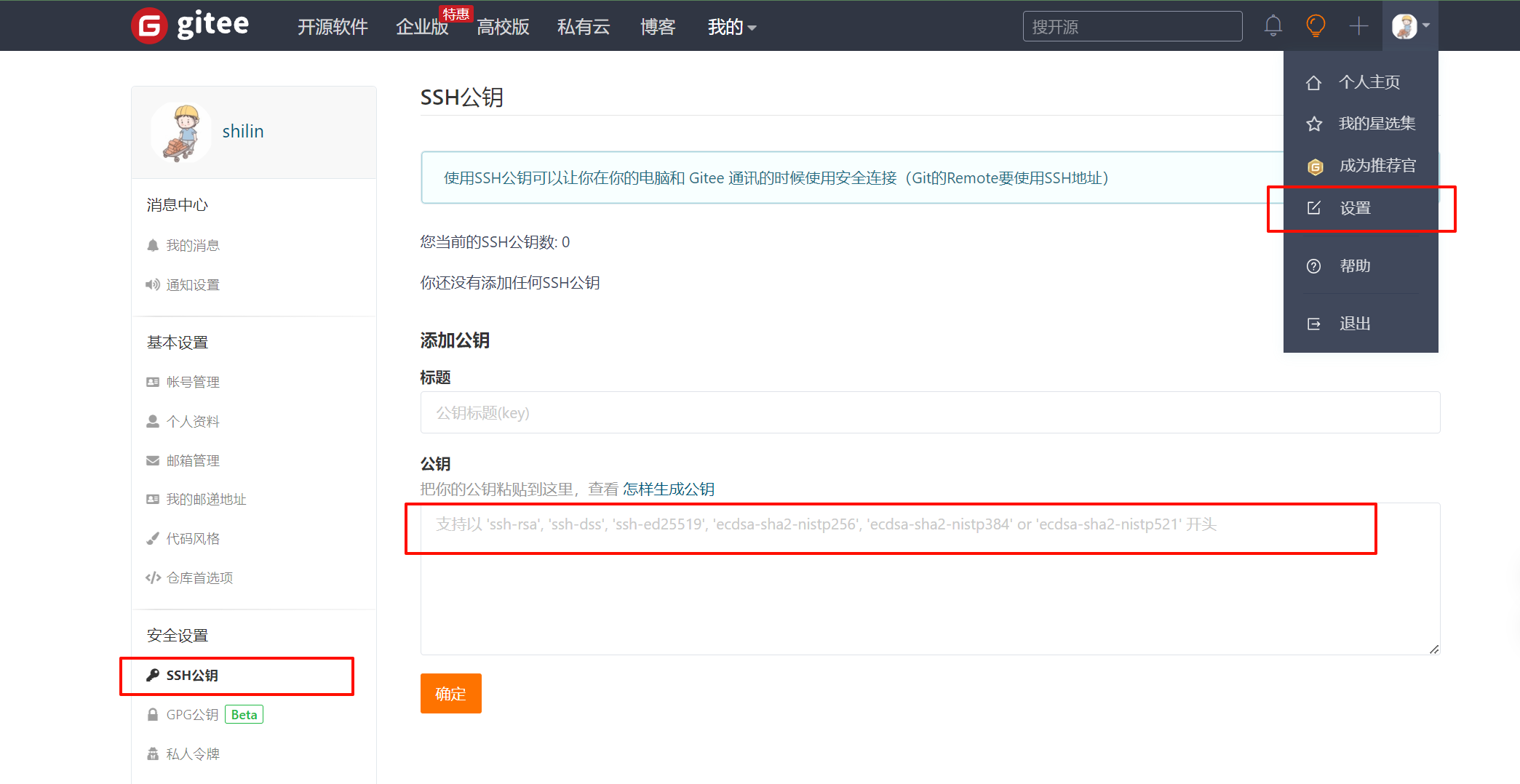
- 我这里就在自己电脑上演示了,远端服务器获取也是一样的~~
- 输入一下命令,注意: 这里改成自己的邮箱~~
ssh-keygen -t ed25519 -C "shilinnull@163.com"
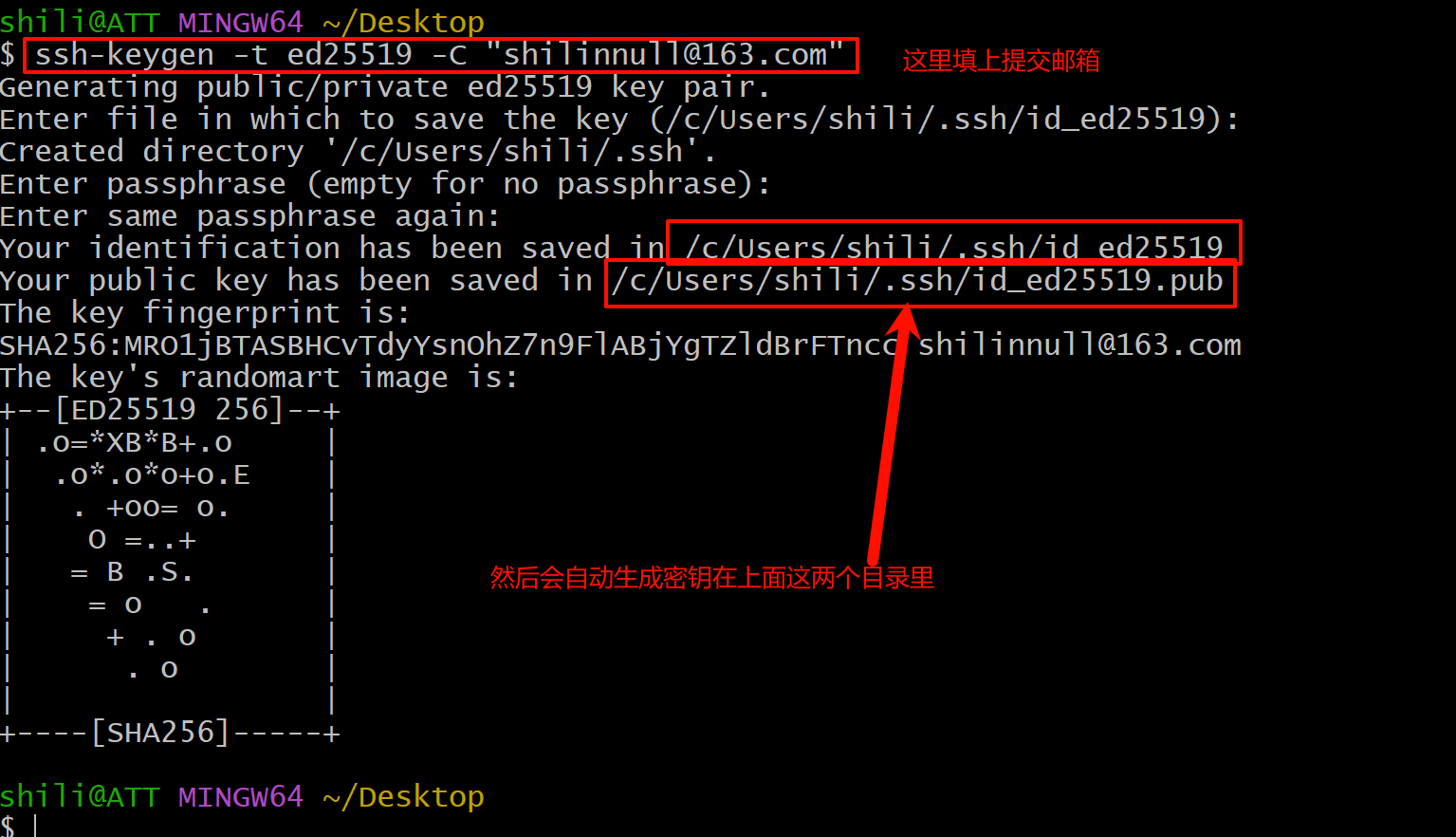
- 然后会在上图的地址会显示地址,找到这个文件夹就可以了,其中第二个带有
.pub的后缀是公钥,我们用记事本打开复制里面的内容
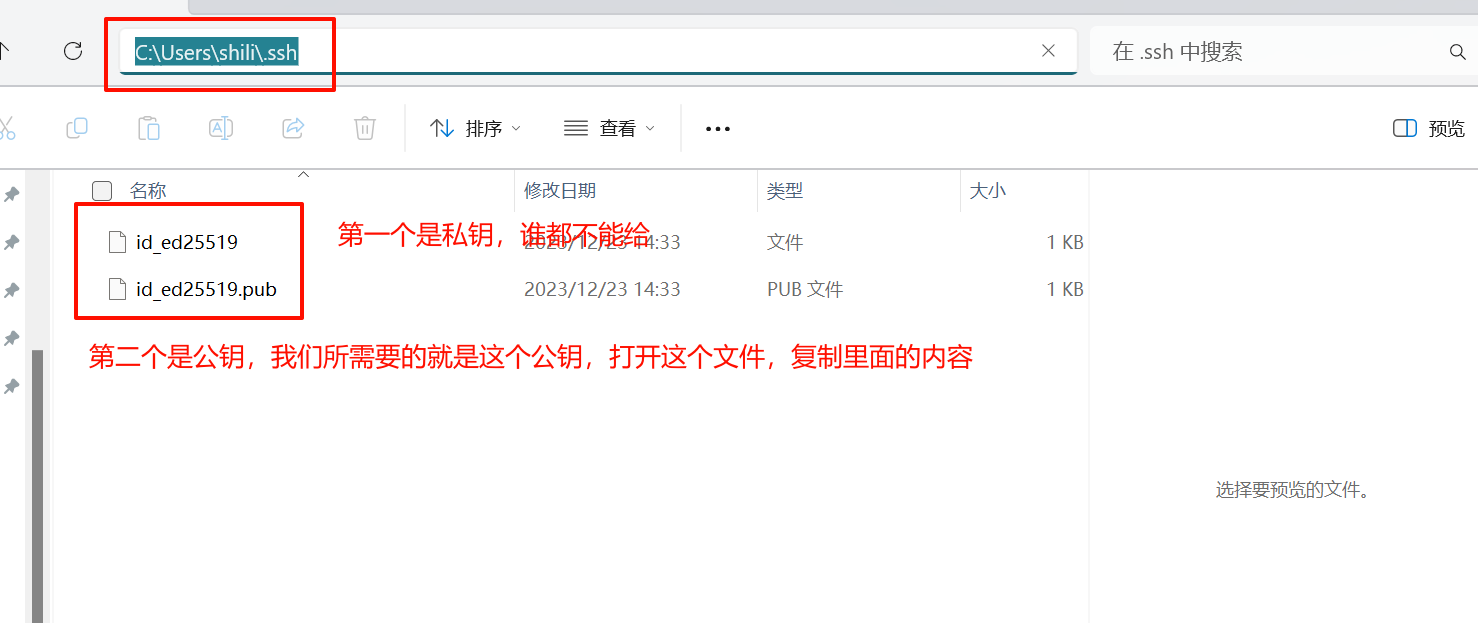
- 然后粘贴到刚刚的那个网站的公钥栏里就可以了,标题随便写就可
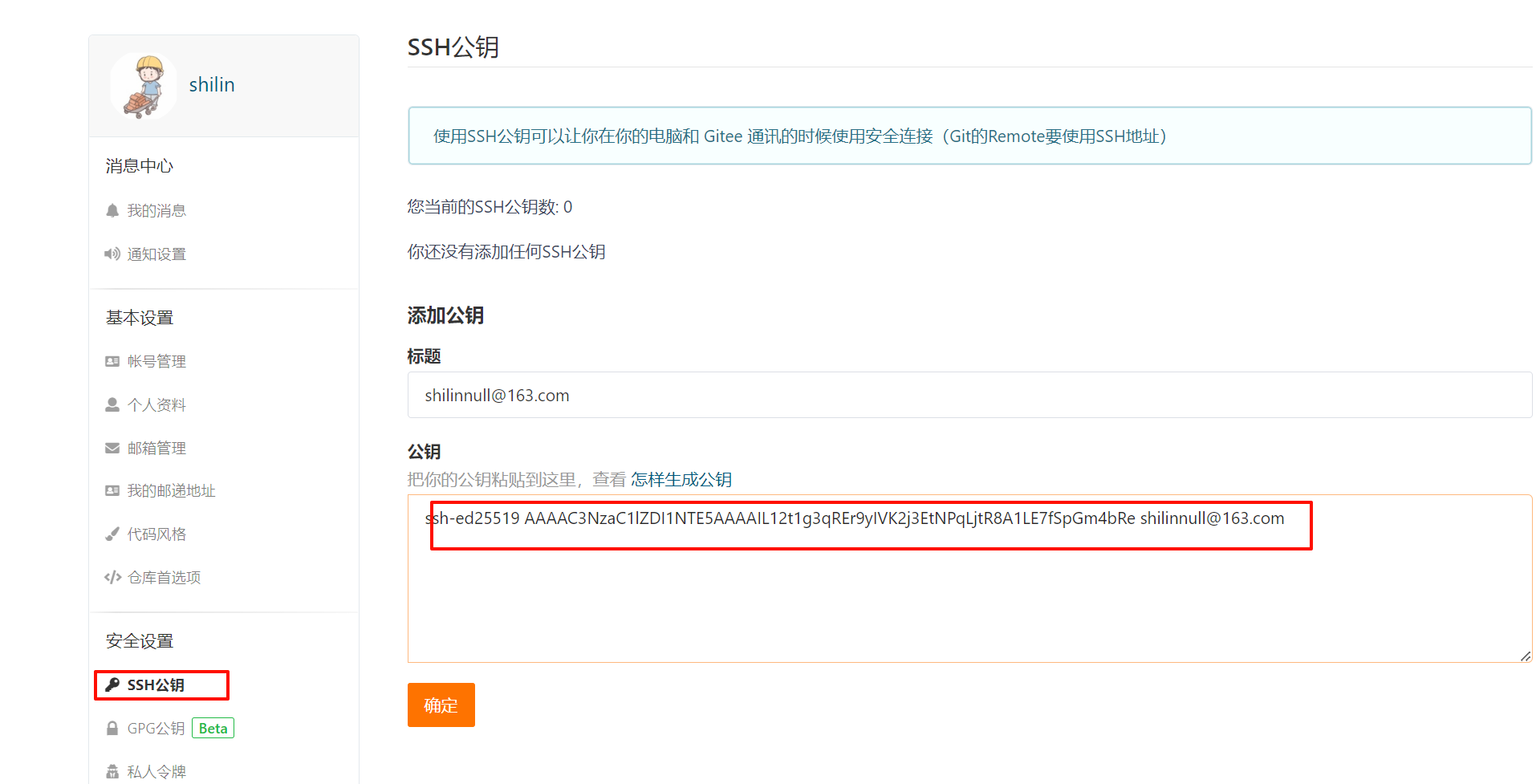
- 最后再使用ssh的方式克隆
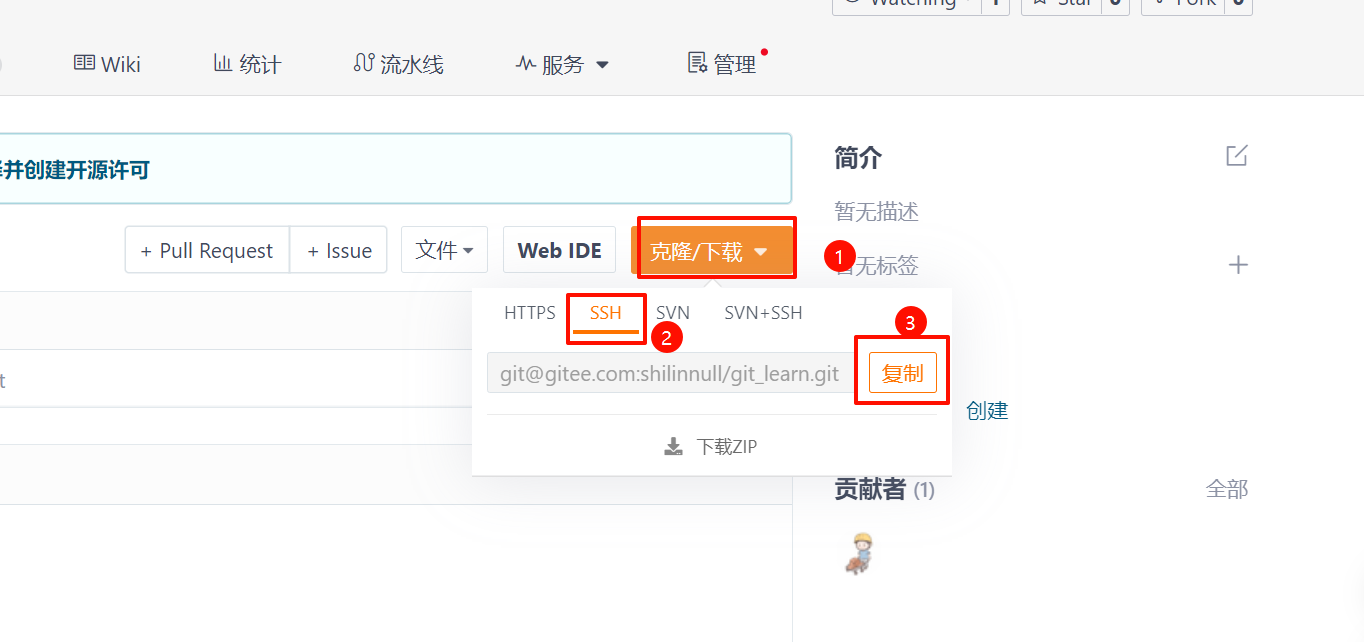
- OK,可以看到已经成功了~~
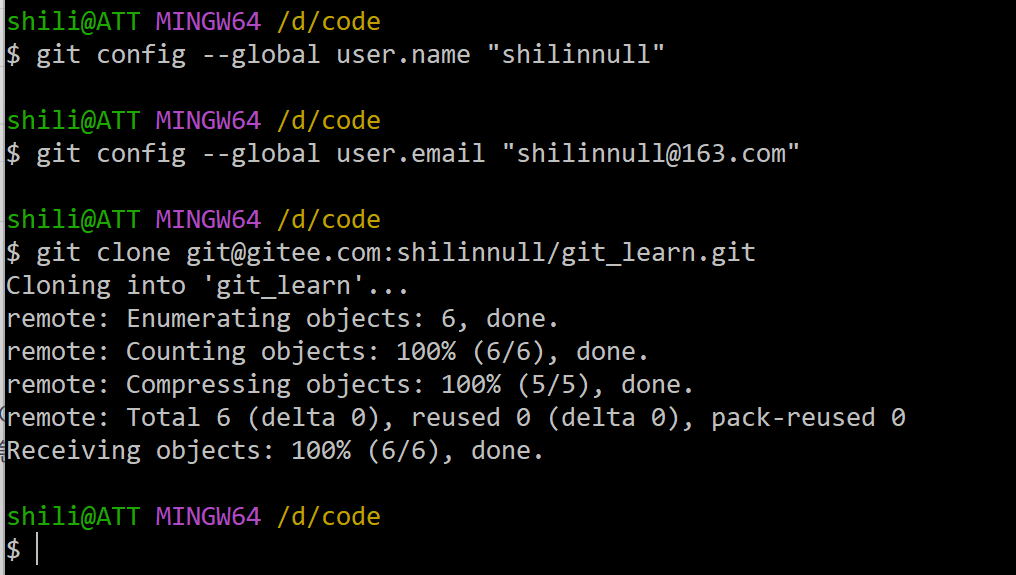
推送【push】
- 我们对仓库里的文件进行修改
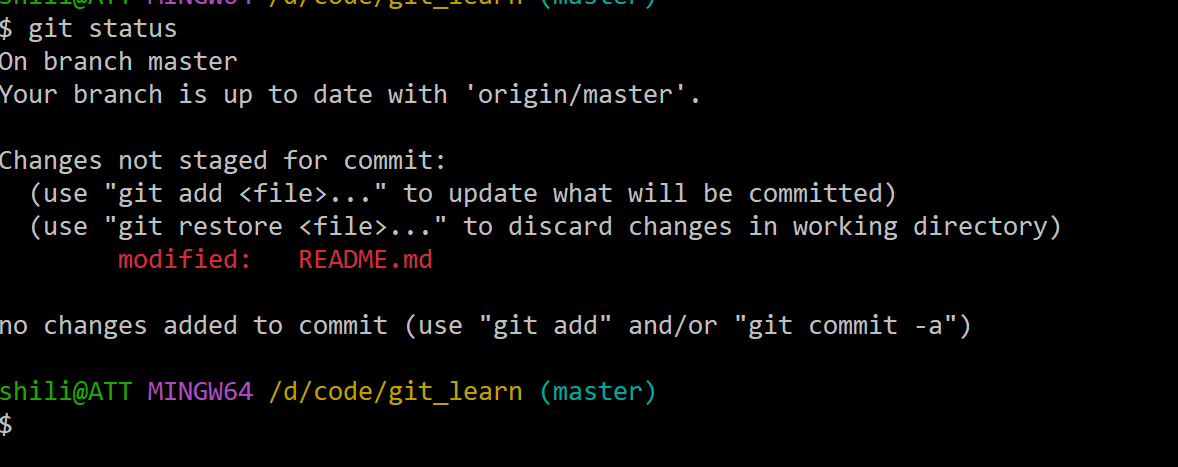
- 然后进行添加
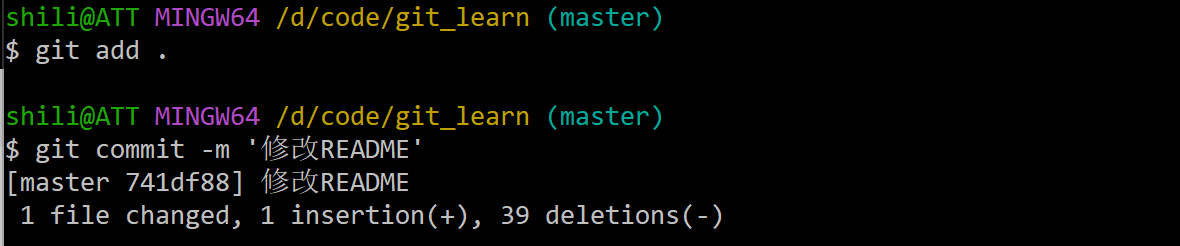
- 最后一个关键的步骤,就是
push
git push origin master
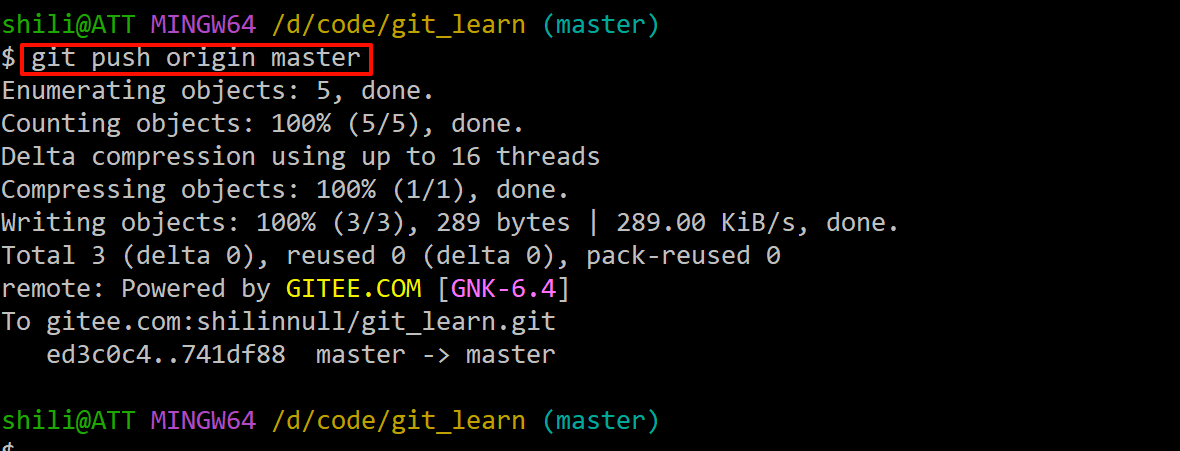
- 然查看远端仓库,可以看到已经被修改了
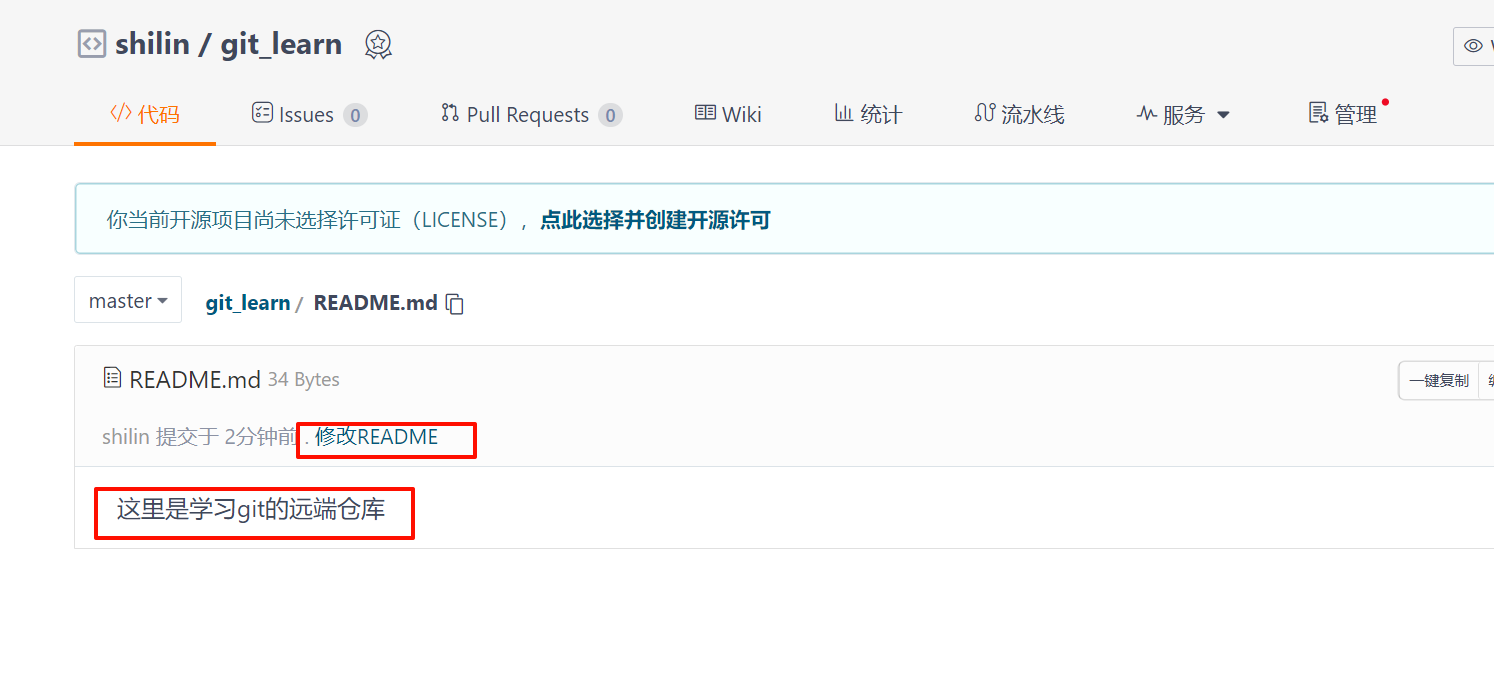
拉取【pull】
- 我们首先对远端仓库直接进行了修改
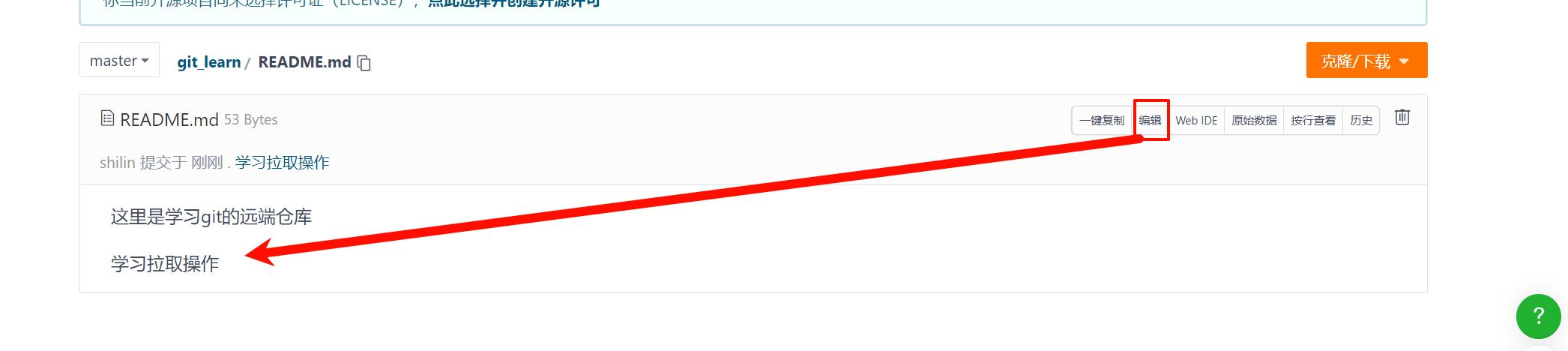
- 而我们这次又对本地又进行了修改,然后再添加
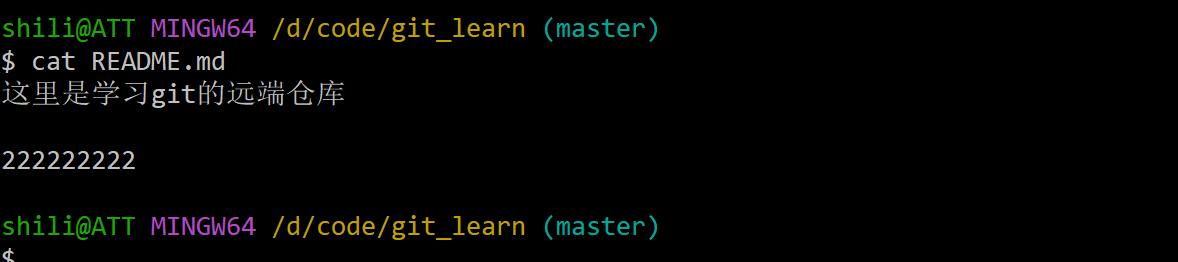
- 最后进行提交操作,发现是无法提交的,会有冲突
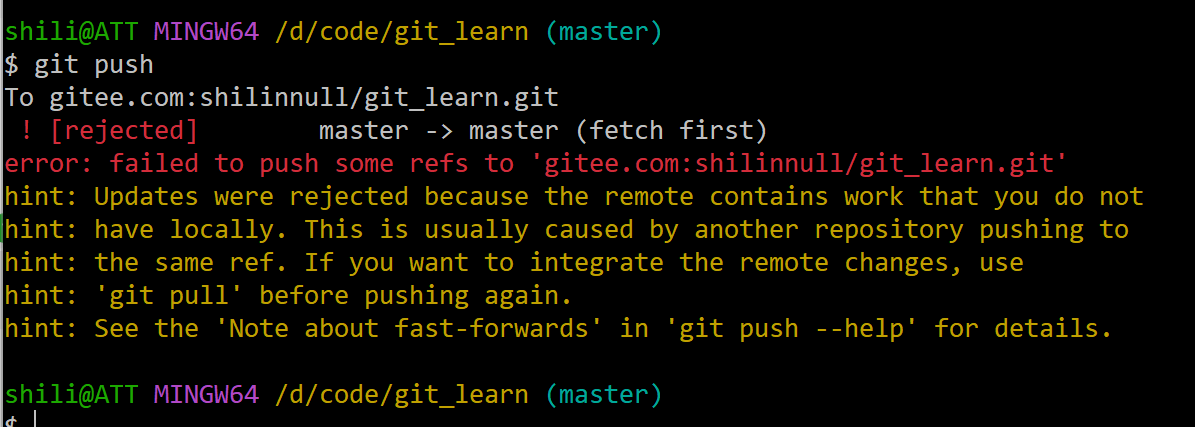
- 这个时候就需要我们首先对远端仓库进行拉取
git pull origin master
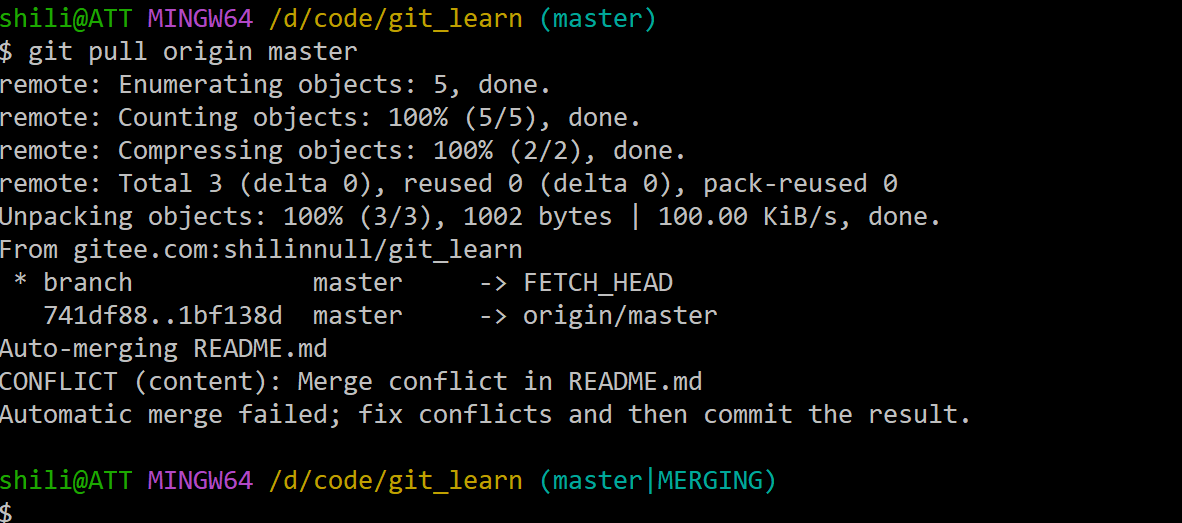
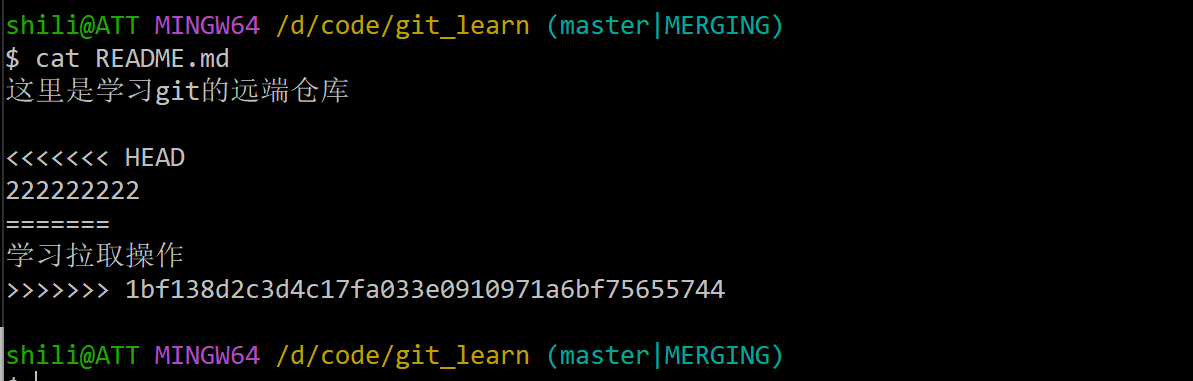
- 这里又回到冲突那里了,然后我们需要进行手动修改一下然后再进行提交
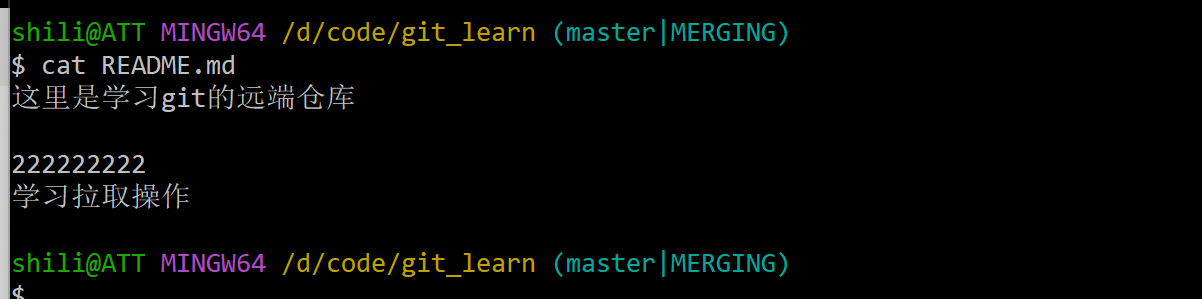
- 然后再进行添加提交操作
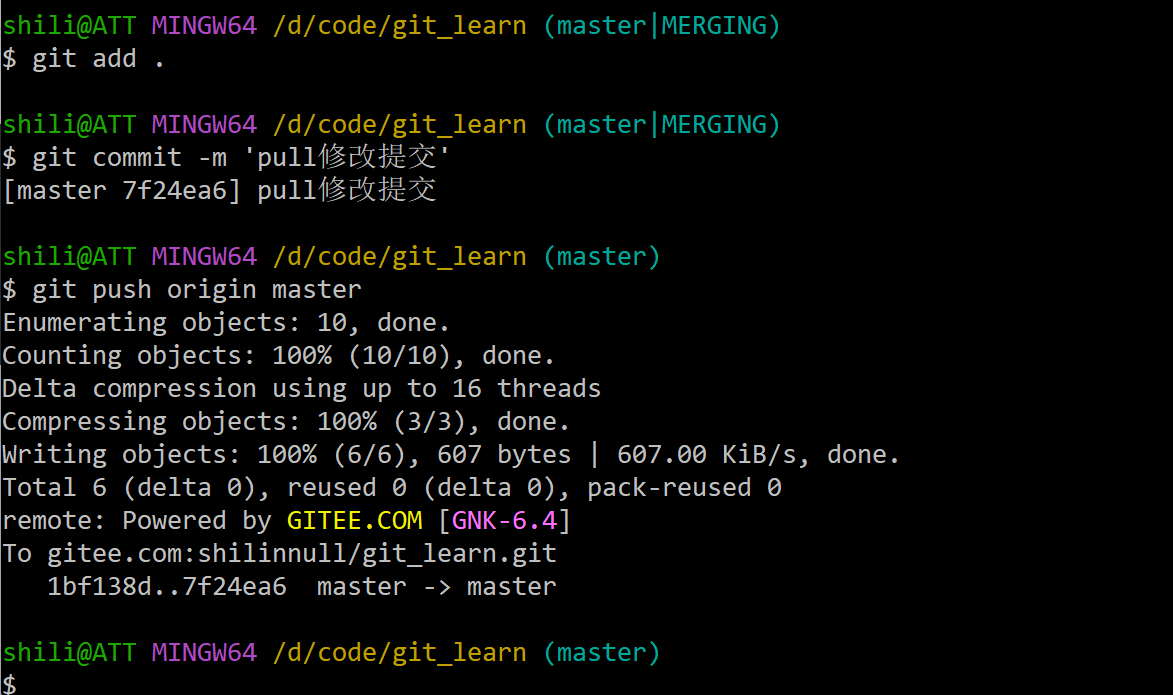
- 可以看到也已经是有了~~
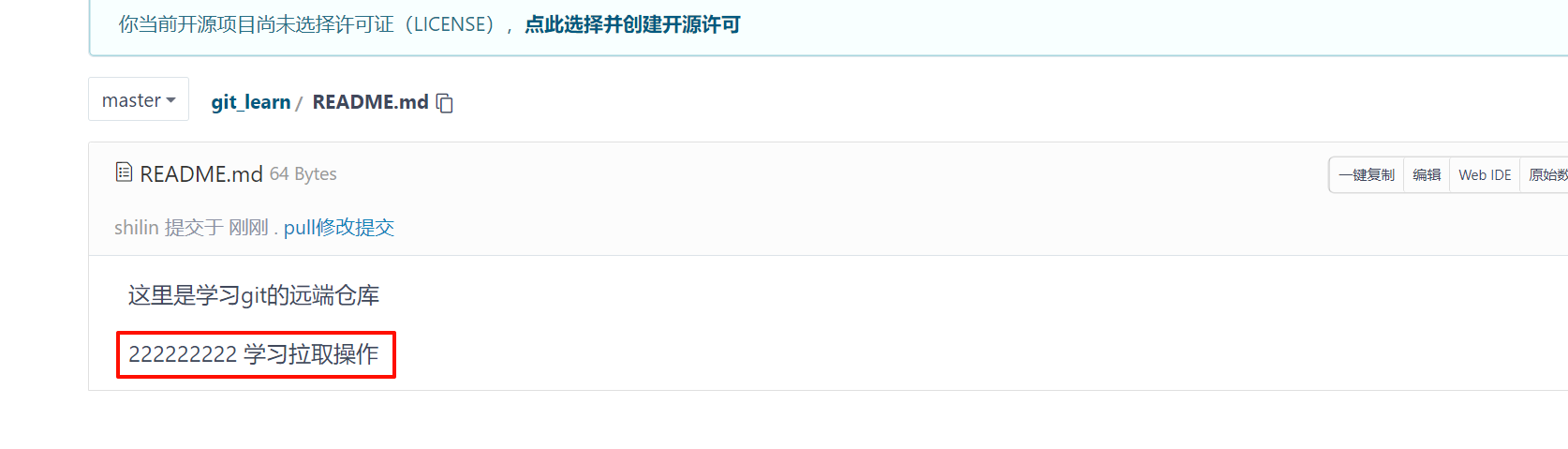
配置git
忽略特殊文件
-
在日常开发中,我们有些文件不想提交到远程仓库,那么怎么做呢?
- 这个时候我们就需要在自己仓库的根目录下建立一个特殊的文件
.gitignore,把需要忽略的文件名填进去,git提交的时候就会自动忽略这些文件了~~
- 这个时候我们就需要在自己仓库的根目录下建立一个特殊的文件
-
我们来演示一下
-
这里的
*代表是通配符,也就是将后缀.txt的文件都忽略

-
我们查看一下git的状态,可以看到是没有
文本.txt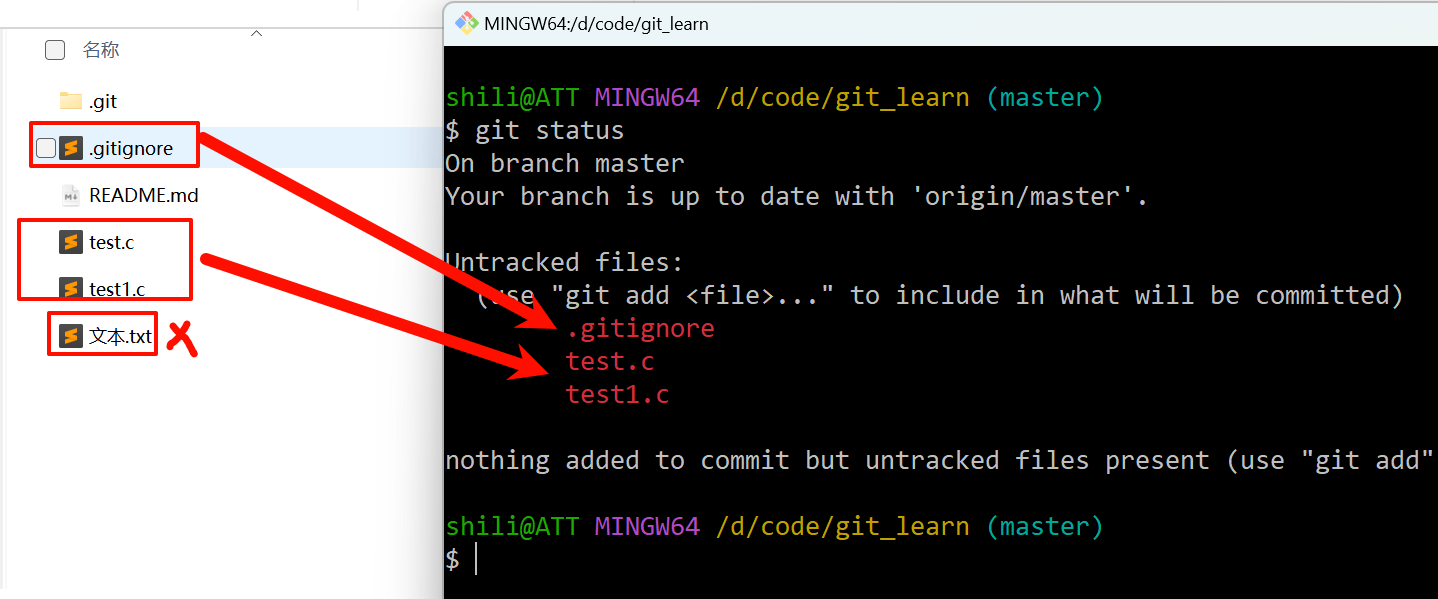
-
再次添加后提交
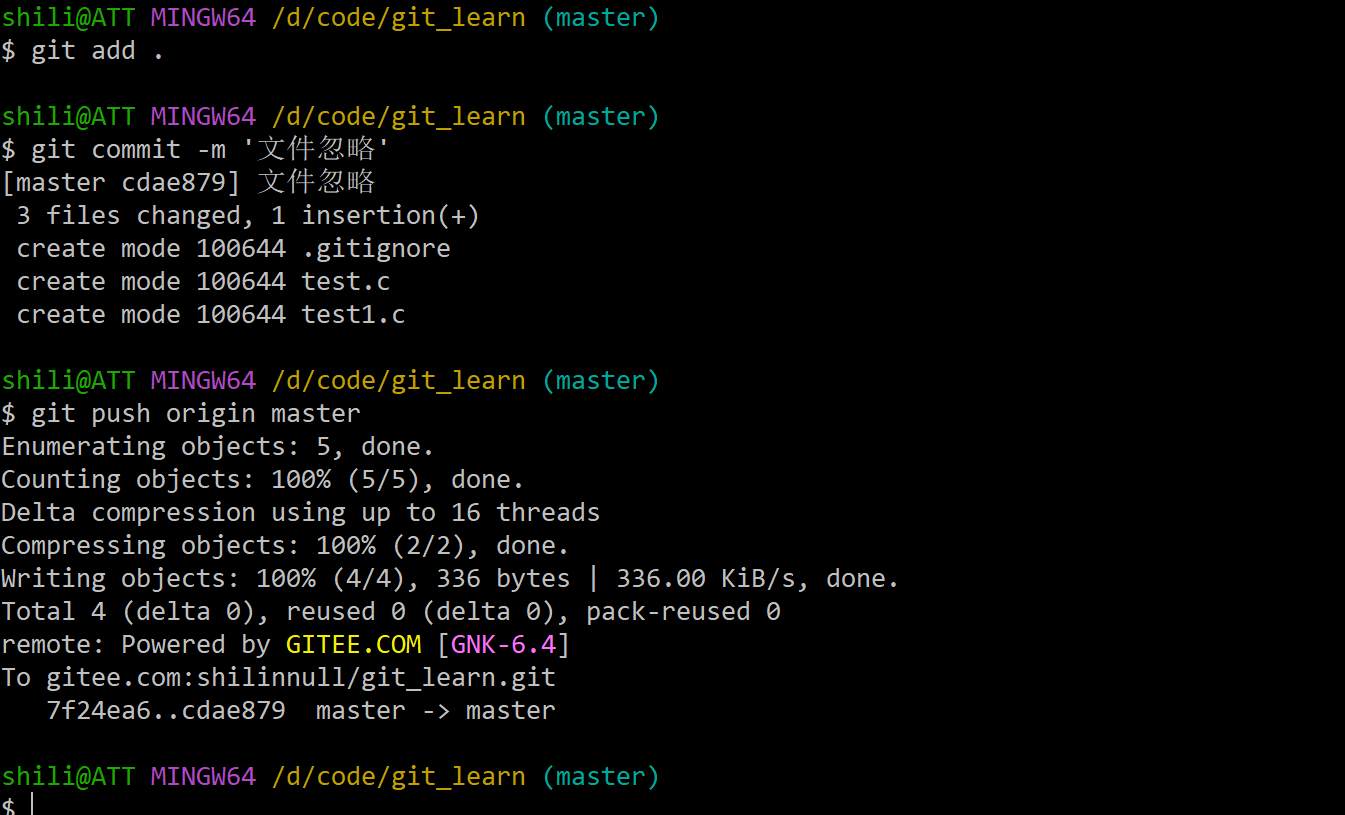
- 来到我们的远程仓库查验证一下
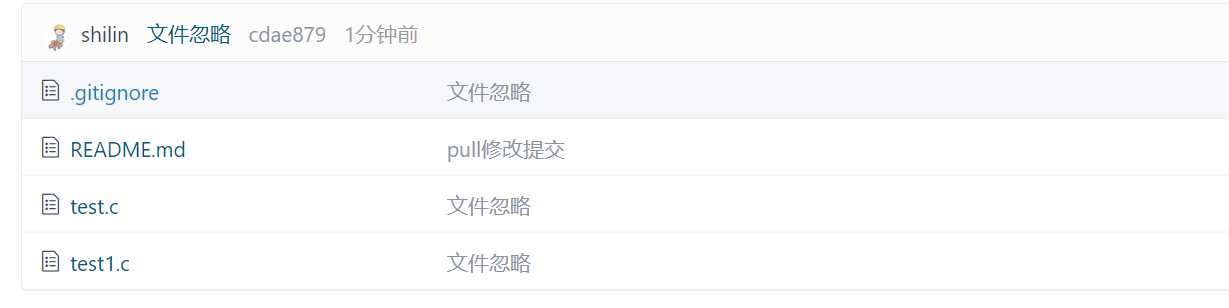
- 但有些时候,你就是想添加?个文件到 Git,但由于这个文件被 .gitignore 忽略了,根本添加不了,那么可以? -f 强制添加:
git add -f [filename]
- 或者你发现,可能是 .gitignore 写得有问题,需要找出来到底哪个规则写错了,比如说 a.so 文件
是要被添加的,可以用 git check-ignore 命令检查:
git check-ignore -v file.txt
- Git 会告诉我们, .gitignore 的第几行规则忽略了该?件,于是我们就可以知道应该修订哪个规则。
还有些时候,当我们编写了规则排除了部分文件时,例如:
# 排除所有.开头的隐藏?件:
.*
- 但是我们发现 .* 这个规则把 .gitignore 也排除了。虽然可以? git add -f 强制添加进去,但有强迫症的同学还是希望不要破坏 .gitignore 规则,这个时候,可以添加?条例外规则:
# 排除所有.开头的隐藏?件:
.*
# 不排除.gitignore
!.gitignore
- 把指定文件排除在 .gitignore 规则外的写法就是
!+文件名,所以,只需把例外文件添加进去即可
给命令配置别名
-
在使用git的时候,我们有的时候使用命令太长太麻烦了,我们可以将git命令进行重命名成一个简短的,我们这样操作:
-
比如我们将
git status简写成git st -
这里的
alias.改成自己想要改成的名字
git config --global alias.st status
-
--global参数是全局参数,也就是这些命令在这台电脑的所有Git仓库下都有?。如果不加,那只针对当前的仓库起作用 -
这样就可以进行重命名成功了,原来的名字也是可以用的~~
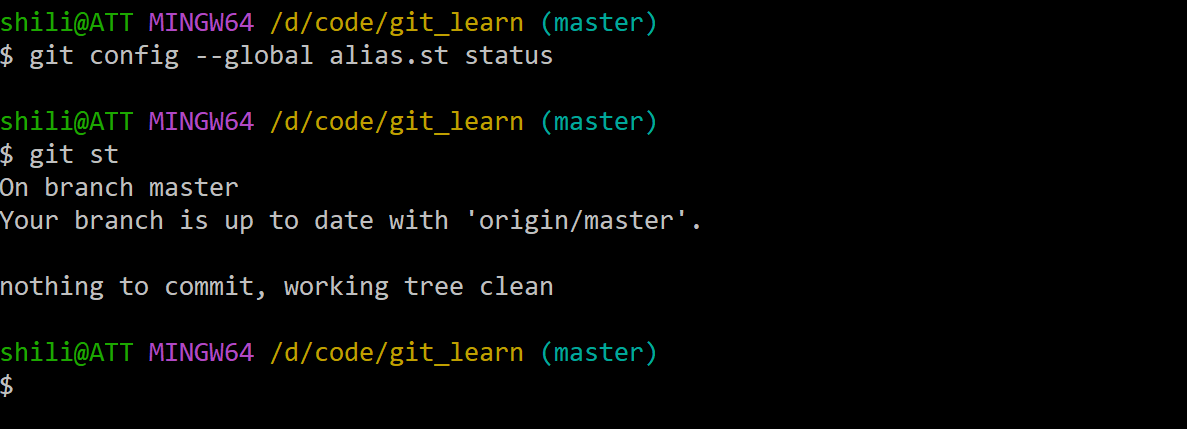
标签管理
理解标签
- 这个标签,我们可以简单理解是对某一次的
commit的一个标识,也就是相当于起了一个别名 - 对于难以记住的
commit id,tag就可以很好的解决这个问题,标签就可以定位到某一个重要的版本,使用标签就可以快速定位到那个版本,这样就很方便快捷
创建标签
- 首先查看一下在哪个分支上,如果需要打标签到哪个分支上就要切换到哪个分支上
git branch

- 然后就可以打标签了 tag后面跟上标签名字就可以
git tag v1.0
- 打完标签肯定是要查看一下
git tag
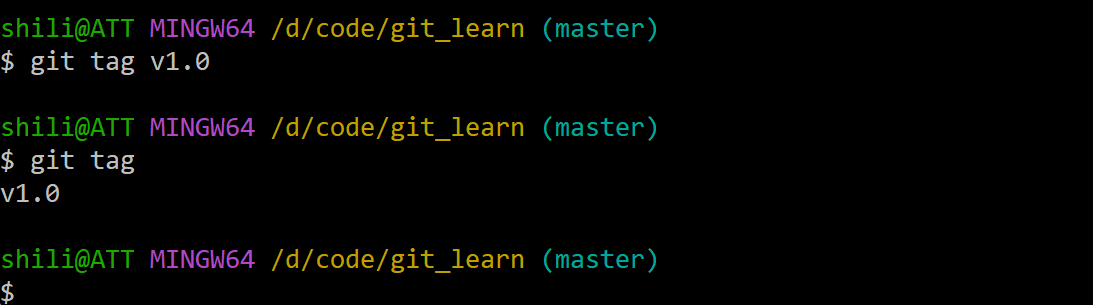
-
这个标签是没有指定打到哪个
commit id上的,所以就是默认,默认就是打在最新提交的commmit上的 -
那么我们要在指定
commit id上打标签,我们可以在后面跟上commit id
git tag v0.9 741df88
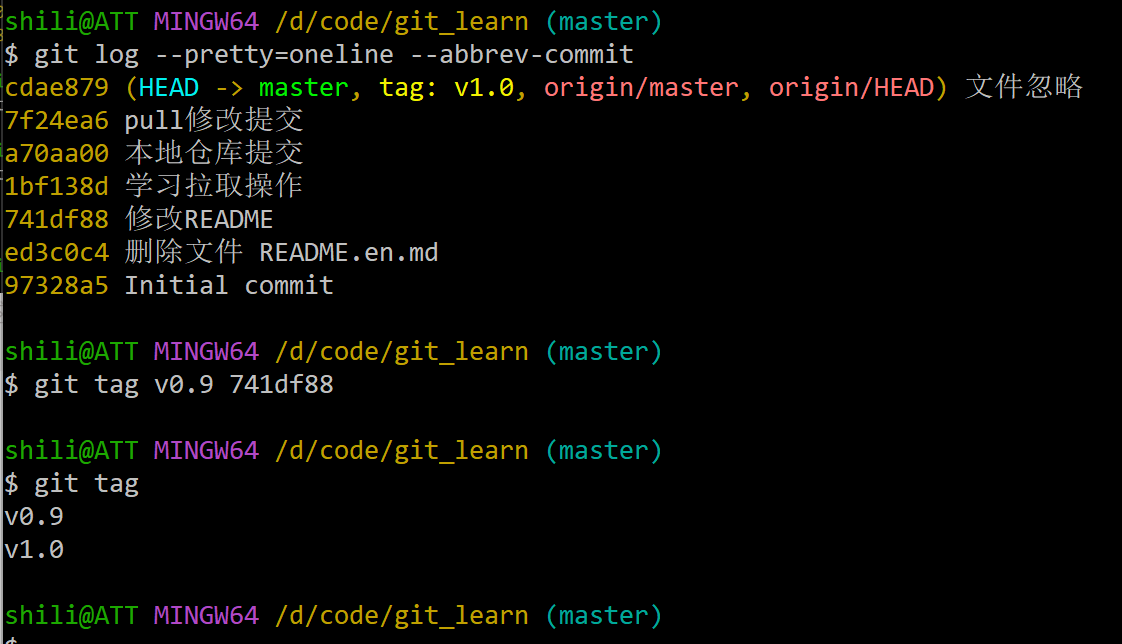
注意: 这里的标签可不算按照时间列出的,是按照字母进行排序的
- 我们还可以查看标签信息:
show后面跟上标签名字,就可以查看具体信息了
git show v1.0
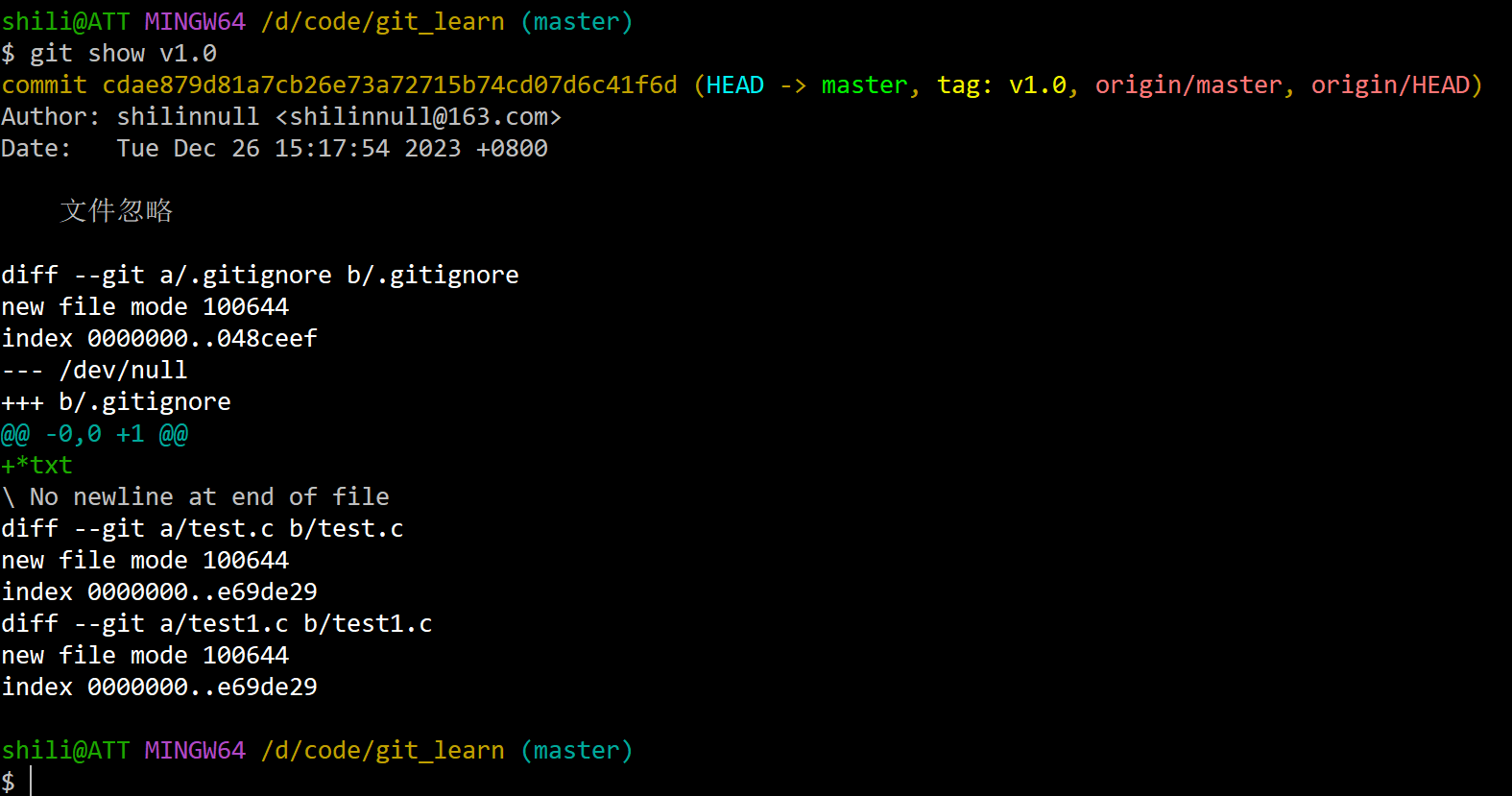
- 我们这里还可以指定带有说明的标签,-a指定别名,-m指定说明文字
git tag -a [name] -m "XXX" [commit_id]
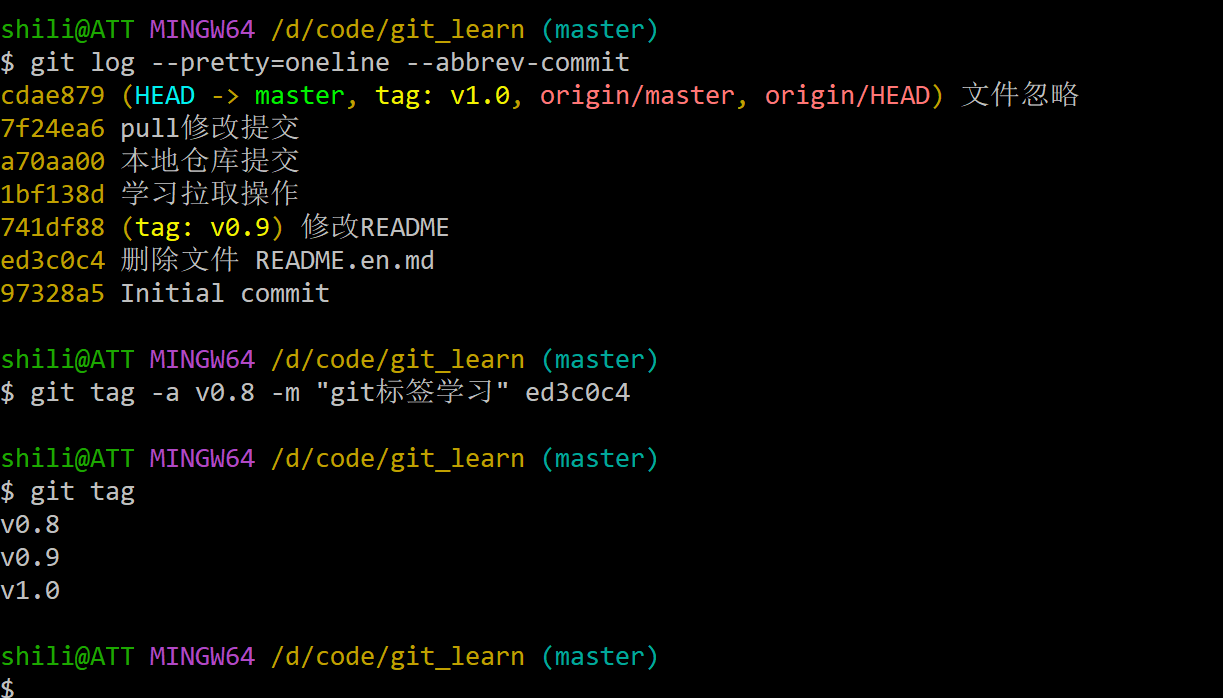
操作标签
- 如果标签打错了,我们还可以删除
-d后面跟上标签名字
git -d v0.8
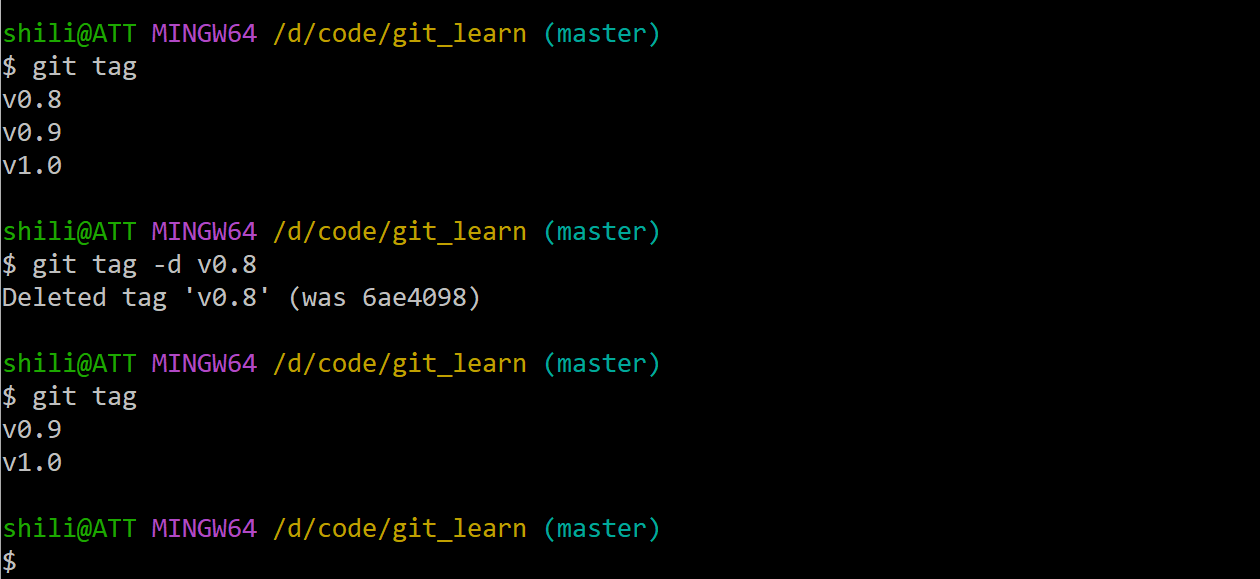
-
因为创建的标签都只存储在本地,不会?动推送到远程。所以,打错的标签可以在本地安全删除
-
如果要推送某个标签到远程,可以使用命令
git push origin <tagname>
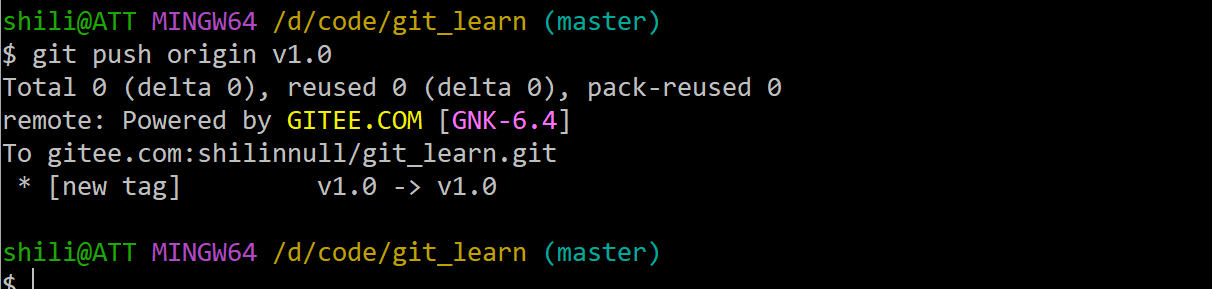
-
我们查看远程仓库,可以看到已经推送成功了
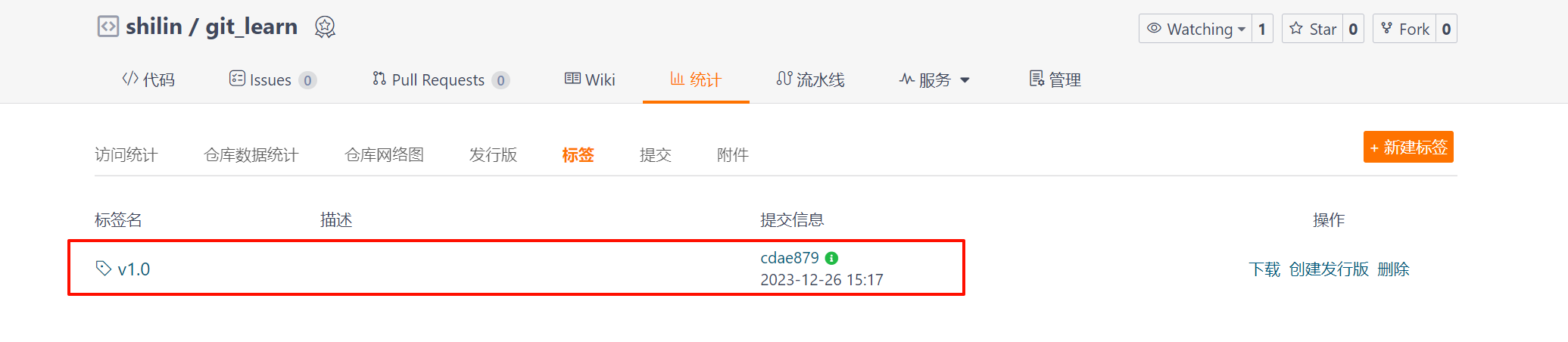
-
如果本地仓库有很多标签,可以一次性全部推送到远端
git push oringe --tags
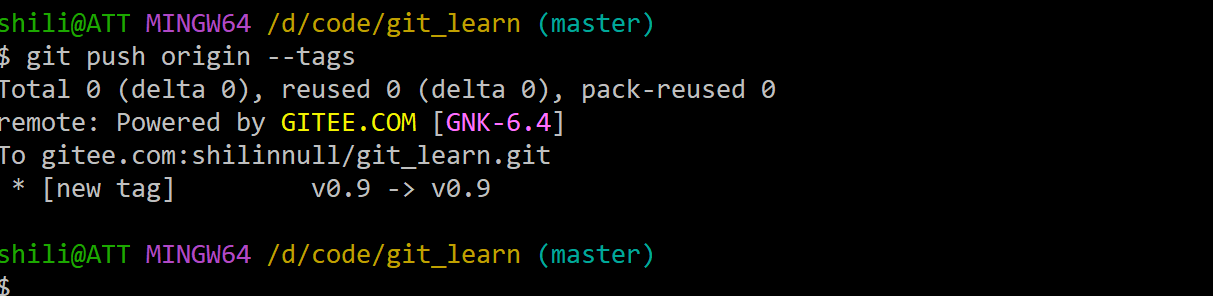
-
也是相当的完美已经推送上去了
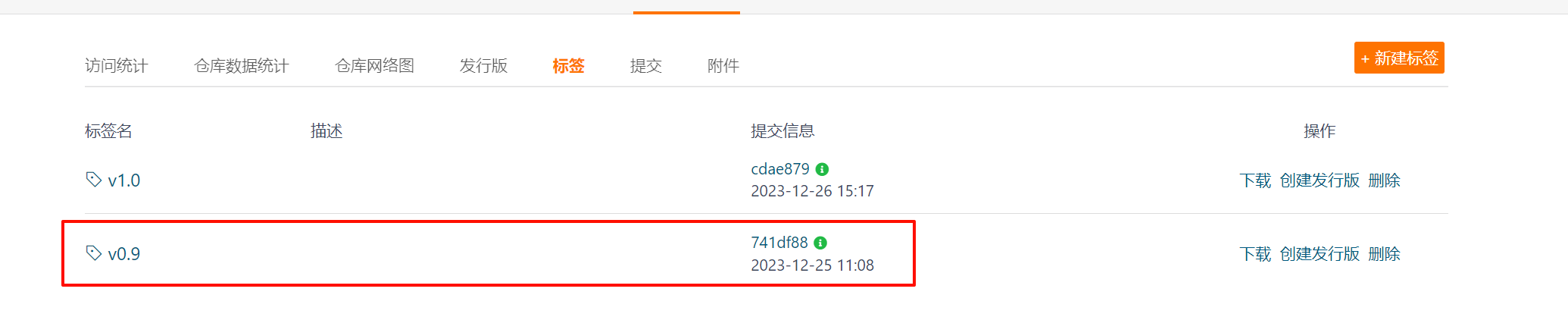
-
如果要进行删除标签,就要先从本地仓库里删除,然后再推送一次,进行更新
-
冒号后面跟上标签的名字即可~~
git push origin :v0.9
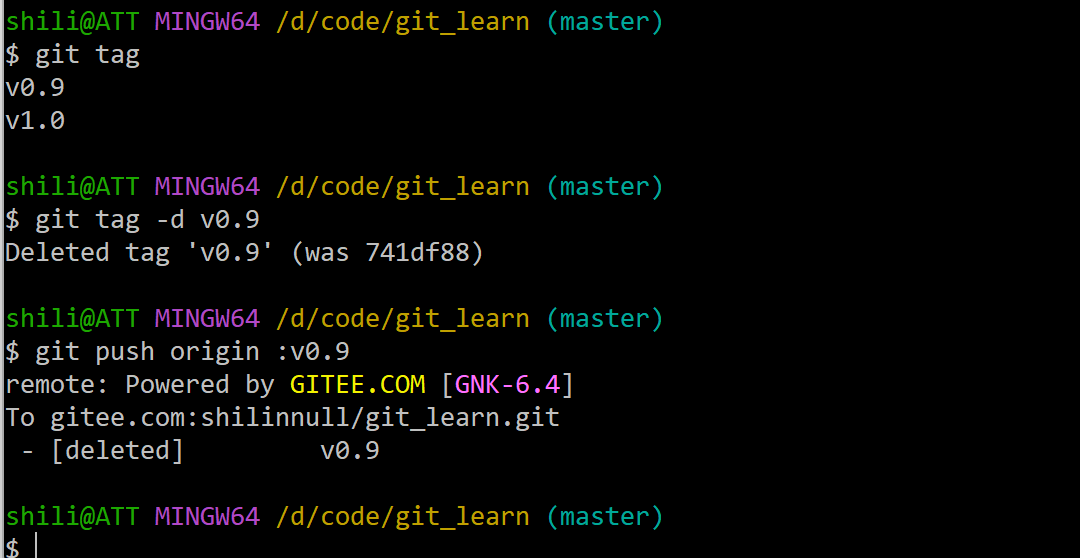
- 我们再次来远端仓库
- 已经完美删除了~~

好了,git的远程操作到这里就结束了,希望大家都可以掌握这些技能,这是对能力的一大提升,也希望大家努力学习!加油!
本文来自互联网用户投稿,该文观点仅代表作者本人,不代表本站立场。本站仅提供信息存储空间服务,不拥有所有权,不承担相关法律责任。 如若内容造成侵权/违法违规/事实不符,请联系我的编程经验分享网邮箱:veading@qq.com进行投诉反馈,一经查实,立即删除!